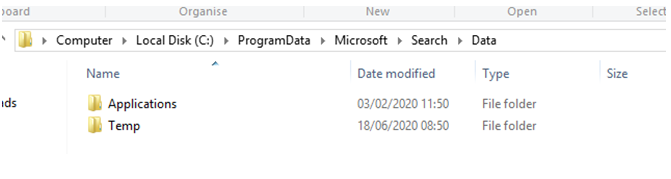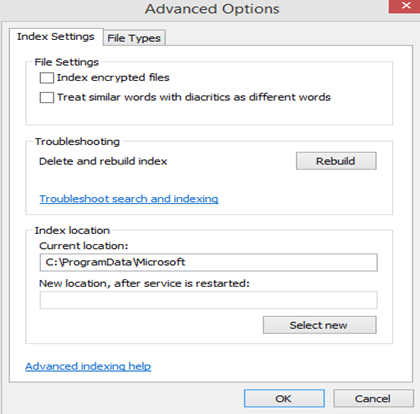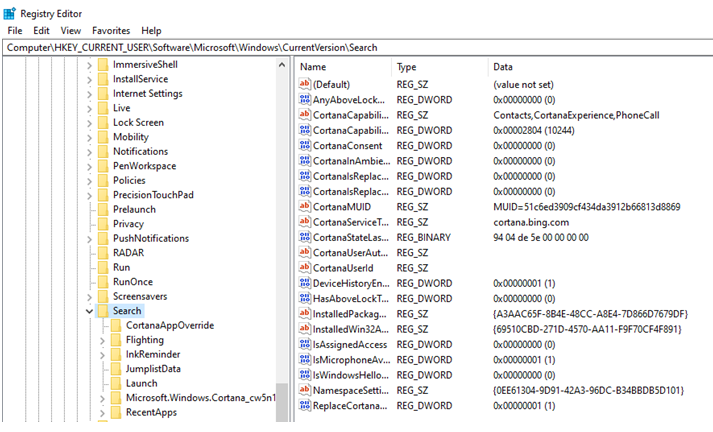Indeksointi on yksi Windows 10:n tärkeimmistä taustatoiminnoista. Kuten missä tahansa kirjastossa, luodaan hakemisto tietyn kirjan sijainnin tunnistamiseksi. samoin Windows 10:ssä on hakuindeksi. Windowsin indeksoinnin avulla voimme etsiä tiedostoja ja kansioita paljon nopeammin ja kätevämmin. Vaikka Microsoft on suunnitellut Windowsin indeksoinnin toimimaan taustalla ilman näkyvää vaikutusta tietokoneen suorituskykyyn, on olemassa muutamia hienosäätöjä, jotka voivat parantaa olosuhteita entisestään. Ja yksi niistä on muuttaa hakuindeksin sijaintia, mikä auttaa vähentämään SSD-levyn kirjoitusjaksoja ja saamaan sen toimimaan odotettua enemmän.
Windowsin indeksointiprosessi on melko monimutkainen, ja sen tarjoaa Microsoft Windows Search Indexer. Se käyttää uutta algoritmia ja tietokantaa verrattuna edeltäjiinsä vanhemmissa Windows-versioissa. Microsoft Windows Search Indexerillä on ennalta määritetty luettelo hakuhakemiston sijainneista, joka sisältää tiedot kaikista tietokoneellesi tallennetuista tiedostoista. Joten kun tietokoneellasi tehdään reaaliaikainen haku, Microsoft Windows Search Indexer poimii tulokset aiemmin indeksoiduista tiedoista, jotka on tallennettu hakuhakemiston sijainteihin, ja näyttää tulokset lähes välittömästi. Tässä on muutamia vianetsintävaiheita, jos sinulla on ongelmia tiedostojen etsimisessä tietokoneeltasi:
Lue myös: Windows 10 :n hakuasetusten mukauttaminen
Nollaa hakuindeksi korjataksesi Windowsin indeksointiprosessi
Jos hakuhakemistosi sattumalta poistetaan käytöstä, hakutulosten saaminen vie enemmän aikaa ja on hidas prosessi, koska jokainen tietokoneesi tiedosto tarkistetaan. Hakuongelmien ratkaisemiseksi voit aina yrittää muuttaa hakuhakemiston sijaintia sen sijaan, että poistaisit sen kokonaan käytöstä. Tässä on vaiheet sen tekemiseen:
Huomautus: Hakuhakemisto-kansiossa on Microsoftin suunnittelema oletuskansio. Kansion polku on annettu alla.
C:\ProgramData\Microsoft\Search\Data
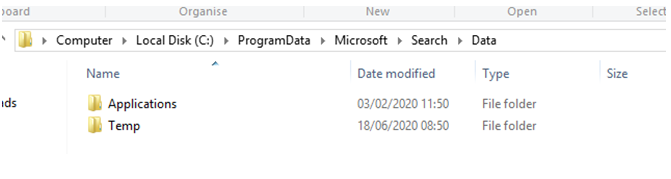
Vaihe 1: Kirjoita Ohjauspaneeli tehtäväpalkin hakukenttään ja napsauta asianmukaista tulosta avataksesi Ohjauspaneelin.
Vaihe 2: Kirjoita Indeksointi oikeassa yläkulmassa olevaan hakukenttään ja napsauta hakutuloksista "Indeksointiasetukset".
Vaihe 3: Uusi ikkuna avautuu, jossa sinun on napsautettava Lisäasetukset-painiketta.
Vaihe 4: Nyt avautuu uusi laatikko, jossa sinun on valittava Indeksiasetukset-välilehti ja napsauta "Valitse uusi" -painiketta Indeksin sijainti -osiossa.
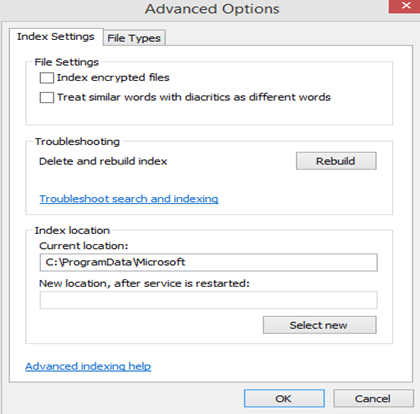
Vaihe 5: Selaa Windowsin kansioita ja valitse uusi kansio ja napsauta sitten OK.
Huomautus: Microsoft Windows 10 aloittaa sitten uuden hakuhakemiston luomisen uuteen määritettyyn sijaintiin ja tallentaa koko lisähakuhakemiston tähän uuteen sijaintiin.
Lue myös: Tiedostojen indeksointi Windows 10:ssä saadaksesi nopeampia hakuja
Muuta hakuhakemiston sijaintia rekisterisäädöllä
On olemassa vaihtoehtoinen tapa muuttaa hakuhakemiston sijaintia ja parantaa Windowsin indeksointiprosessia, ja se on säätämällä Windowsin rekisteriä.
Vastuuvapauslauseke: On aina suositeltavaa ottaa varmuuskopio rekisteristä ennen pientä muutosta, ikään kuin jokin menisi pieleen, ja sitten muutokset voidaan palauttaa normaaliksi palauttamalla otettu varmuuskopio. Ota varmuuskopio avaamalla Rekisterieditori ja napsauttamalla Tiedosto-välilehteä ja napsauttamalla sitten vientiä. Vaiheet hakuhakemiston sijainnin muuttamiseen ovat:
Vaihe 1: Avaa rekisterieditori painamalla Windows + R -näppäintä ja kirjoittamalla "REGEDIT" Suorita-ruutuun.
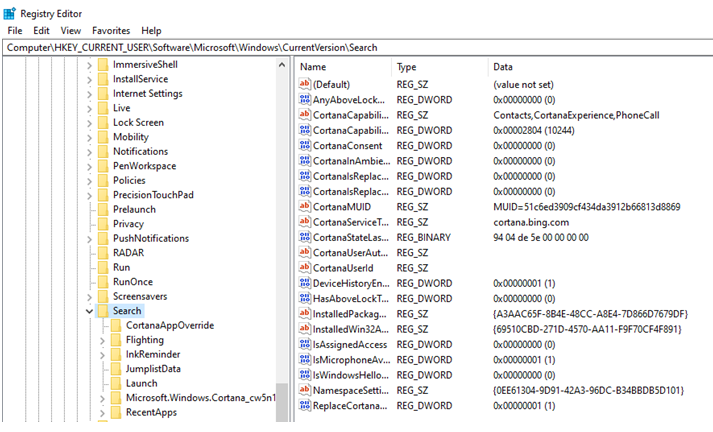
Vaihe 2 : Navigoi seuraavalle polulle ja saavuta tämä näppäin.
HKEY_LOCAL_MACHINE\SOFTWARE\Microsoft\Windows Search
Vaihe 3 : Etsi oikeasta paneelista (REG_SZ) "DataDirectory" ja aseta sen arvotiedot uuteen kansioon.
Vaihe 4 : Poistu rekisterieditorista ja käynnistä tietokone uudelleen.
Lue myös: Windows 10:n hakuongelmien korjaaminen indeksin uudelleenrakentamisen avulla
Viimeinen sana hakuindeksin sijainnin muuttamisesta ja Windowsin indeksoinnin korjaamisesta Windows 10:ssä?
On tärkeää ylläpitää Windowsin indeksointiprosessia ja tarvittaessa muuttaa hakuindeksin sijaintia, jotta hakutulokset saadaan tarkasti ja nopeammin. Voit käyttää mitä tahansa kahdesta menetelmästä saavuttaaksesi tämän, mutta suosittelen käyttämään Ohjauspaneelimenetelmää, koska se on helpompaa, eikä virheen tekemisen mahdollisuuksia ole.
Seuraa meitä sosiaalisessa mediassa – Facebookissa ja YouTubessa . Jos sinulla on kysyttävää tai ehdotuksia, ilmoita meille alla olevassa kommenttiosassa. Otamme mielellämme yhteyttä ratkaisun kera. Julkaisemme säännöllisesti vinkkejä ja temppuja sekä ratkaisuja yleisiin tekniikkaan liittyviin ongelmiin.
Suositeltua luettavaa:
Kuinka muokata Windows 10 Spotlight -lukitusnäyttöä
Kuinka avata ja käyttää mitä tahansa sovellusta Windows 10:n lukitusnäytöstä
Kuinka korjata Käynnistä-valikon haku, joka ei toimi Windows 10:ssä
Hävitä Windows-haku Windows 10:ssä